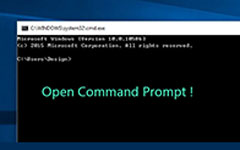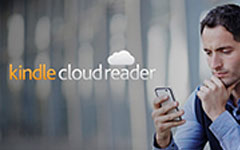Kindle Fire vil ikke tænde - Den komplette Amazon Kindle Fire Fix Guide
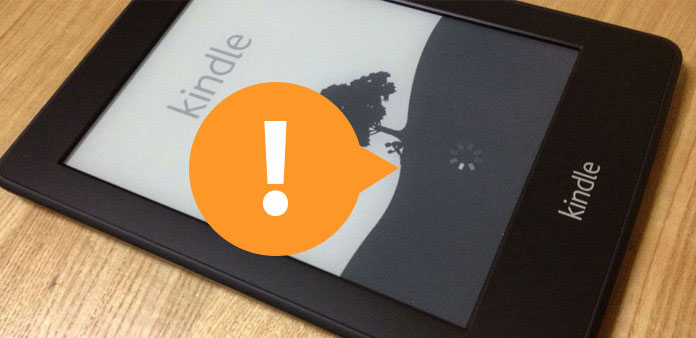
Hvordan føles det at eje en Kindle Fire for at få bedre læsning erfaring? Under dine rejseintervaller vil Kindle Fire bringe dig surfing, øjenbeskyttet skærmgrafik, videotjeneste, digital musikoplevelse og desuden applikationstjenester. Med let at tage størrelse og god batterilevetid er Kindle Fire mere pålidelig end din smartphone i nogle tilfælde. Hvis du ikke har prøvet før, kan du overveje yderligere brug ifølge følgende eksempler.
Tips: Hvad kan din Kindle Fire gøre under rejser og dagligdagen
Gem kort til rejser. Du ved, uanset hvor kraftig din iPhone og Android er, den største mangel på dem er batterilevetiden. Så du kan synkronisere kort til din Kindle Fire, som kan fungere mindst 8 timer uden at bruge en oplader per gang.
Scan din notesbog til revision. For at forberede sig til eksamener er noteringer det afgørende for de fleste studerende. Det er ikke praktisk at medbringe tunge lærebøger og notesbøger overalt. Så vil Kindle Fire-enheden gemme alt ved hjælp af Kindle Fire-software.
Arbejd som flersprogede ordbøger. For sprogstuderende er den rigtige ordbog professionel nok til at henvise til nye ord. Men digitale ordbøger er lettere og mere lyn at bruge. Hvis du er bekymret for at blive fortolket under studietiden, skal du først downloade ordbøger og bruge Kindle Fire til at erstatte.
Med så mange fordele Kindle Fire tilbyder, når din Kindle Fire ikke tænder, er der intet du kan gøre med den sorte frosne Kindle Fire-skærm. For at løse Kindle Fire vil ikke vække problemer, samler jeg ofte Kindle-skærm undlader at tænde for problemer og nyttige spor, som din Amazon Kindle-tavle kan tænde på og arbejde som normalt igen.
- Del 1. Screen Frozen - Fix A Kindle ved at nulstille
- Del 2. Sort skærm - Genoplad Kindle ilden for at tænde igen
- Del 3. Undlader at forbinde pc - Kindle Fire vil ikke tænde, selv når den er tilsluttet
- Del 4. Hold Shut Down og undlad at åbne
- Del 5. Kontakt Amazon kundeservice eller teknikere til reparation
Del 1: Nulstil din Kindle Fire for at låse op frossen skærm
- "Jeg kan ikke åbne min Kindle Fire, den sidder fast på" Kindle Fire "nu, er den brudt? Jeg husker, at jeg har brudt det i går."
- "Min Kindle er opkrævet, men Kindle vil ikke tænde, med grønne blink, hvad er der galt med det?"
Hvis din Kindle Fire sidder fast på Logo-siden, kan den skyldes den forkerte brug. Men i de fleste tilfælde kan du reparere eller teste ved at nulstille din Kindle-enhed. Det er den universelle metode til at reparere digitale enheder. Nogle gange er din Kindle Fire bare sidder fast, fordi tænd / sluk-knappen er låst eller andre grunde. Hvad angår Kindle Fire grønne blink, genstarter din Kindle vil fungere.

Kindle Fire vil ikke tænde løsningen: Tryk langsomt på tænd / sluk-knappen op til 20 sekunder. Tænd derefter din Kindle Fire ved at trykke to gange på tænd / sluk-knappen. (Hvis det ikke virker, kan du gentage igen og forlænge 30 sekunder.)
Bemærk: Hvis du har noget akut med Kindle Fire-apparatet, kan du prøve den hårde Kindle Fire reset, når soft softwaren er nulstillet. Vælg Hurtige indstillinger> Mere> Enhed> Nulstil til fabriksindstillinger> Ja.
Del 2: Genoplad Kindle Device til at løse batteriproblemer
- "Min Kindle skal have noget galt, ingen mater hvor mange gange jeg trykker på tænd / sluk-knappen, vil Kindle Fire ikke tænde hele vejen."
Hovedårsagen er, at du har glemt at genoplive Kindle Fire i lang tid. Så Amazon-enheden slukker automatisk, selvom Kindle Fire-enheden har et stærkt kraftigt liv. Genopladning Kindle-enhed er nødvendig hver halve måned for at holde Kindle-enheden kørende.

Kindle Fire vil ikke tænde løsningen: Slut Kindle Fire til din computer og vent en halv time eller så for at genoplade enheden og tænde senere. Hvis din Kindle Fire ikke tænder, når du er tilsluttet, skal du prøve at udskifte et nyt USB-opladningskabel. Eller måske er det Kindle Fire-batteriet, som forårsager, at Kindle Fire ikke tændes.
Bemærk: Pas på at udskifte Kindle Fire-batteriet, eller du havde bedre at søge hjælp fra fagfolk.
Del 3: Lilla eller Blå Haze på din Kindle Screen
- "Jeg forbinder min Kindle Fire til pc, og jeg så stop reagere varsel."
Når du står over for problemer under tilslutning af Kindle Fire til pc, skal du se "Enheden er enten ophørt med at svare eller er blevet afbrudt." I et andet ord kan du ikke trække filer til Kindle-enheden. Selvom Dropbox og lignende trådløse filoverførselsapps kan gøre det samme arbejde, eller du kan sende e-mail til Kindle Fire, vil ikke tænde, selv når der er tilsluttet sager. På trods af det er det nært forestående at kigge efter en ordentlig løsning.
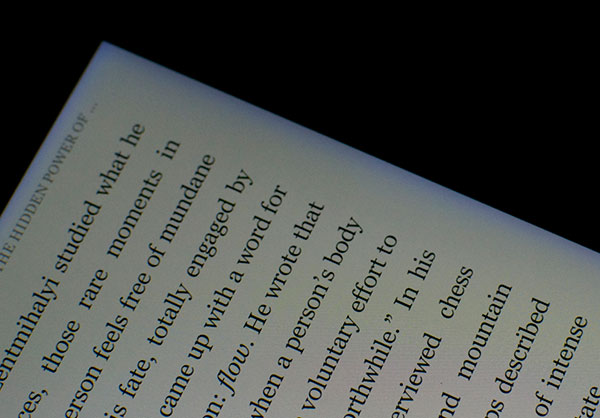
Kindle Fire vil ikke tænde løsningen: Nulstil Kindle Fire som del 1 gør / tilslut et andet nyt USB-kabel eller oplader / stik i en anden USB-port / sørg for, at du har installeret Media Transfer Protocol Porting Kit.
Del 4: Mangler at åbne og holde nedlukning
- "Mens jeg læste, lukker min Kindle Fire automatisk, jeg er sikker på, at jeg lige har genopladet enheden i går."
De fleste mennesker vil møde, at Amazon Kindle Fire slukker automatisk. Der er mange mulige årsager. Måske kan det udladede batteri, frosset skærm, skærm timeout, overophedning og andre årsager alle fremkalde Kindle Fire vil ikke tænde og slukke situationer.
Kindle Fire vil ikke tænde løsningen: genoplad batteriet / nulstil din Kindle Fire ved at trykke på tænd / sluk-knappen om 20 til 40 sekunder / eller det kan være normal skærmbeskyttelse, klik på Indstillinger> Display> Screen Timeout> Indstil skærmbeskyttelsestimeren højere eller aldrig / afkøle din Kindle Fire Hvis det overophedes / nulstilles Kindle Fire til fabriksindstillinger, skal du trykke på Indstillinger> Enhed> Nulstil til Fabriksindstillinger> Nulstil.
Del 5: Den sidste men stærke løsning - Kontakt Amazon kundeservice og lokale reparationsteknikere
Efter alle disse forsøg mislykkes, er den endelige måde at søge hjælp fra professionel teknikere. Den Kindle officielle hjælp side og Kindle Facebook side er to vigtigste informationskilder, for at få hurtig Kindle Fire vil ikke åbne svar. Hvis din Kindle-enhed stadigvæk er begrænset, kan du kontakte dem eller kontakte lokale Kindle-reparationsteknikere for at reparere den sorte skærm Kindle Fire med det samme.